Вы можете настроить СМС, WhatsApp, MAX, Telegram через Opencart самостоятельно за 10-15 минут
В рамках этой инструкции мы рассказываем о том, как настроить связку нас и вашей CRM, после этого вы можете настроить связку мессенджеров. Не хотите разбираться? Позвоните нам по номеру 88002001263, напишите в WhatsApp, или закажите обратный звонок
Разрешите установку модуля через установку дополнений
В некоторых версиях OpenCart/ocStore отсутствует возможность устанавливать файлы в папку system , поэтому скачайте по ссылке chatpush.ru/system/quickfix.ocmod.xml и установите модуль в пункте "Установка дополнений":
После этого обновить
Зайдите в "Модификаторы" и нажмите "Обновить"
Установите модуль в разделе установка расширений
Скачайте модуль для вашей версии:
Ссылка для 2.0 - chatpush.ru/system/pushsms-opencart-2.0.ocmod.zip
Ссылка для 2.1 - chatpush.ru/system/pushsms-opencart-2.1.ocmod.zip
Ссылка для 2.3 - chatpush.ru/system/pushsms-opencart-2.3.ocmod.zip
Ссылка для 3.0 - chatpush.ru/system/pushsms-opencart-3.0.ocmod.zip
Установите модуль через раздел "Установка расширений"
Ссылка для 2.0 - chatpush.ru/system/pushsms-opencart-2.0.ocmod.zip
Ссылка для 2.1 - chatpush.ru/system/pushsms-opencart-2.1.ocmod.zip
Ссылка для 2.3 - chatpush.ru/system/pushsms-opencart-2.3.ocmod.zip
Ссылка для 3.0 - chatpush.ru/system/pushsms-opencart-3.0.ocmod.zip
Установите модуль через раздел "Установка расширений"
Активируйте модуль в разделе "Модули / Расширения"
Нажмите "Редактировать"
Если при этом возникает ошибка "Доступ запрещен",
Необходимо предоставить разрешение на просмотр и редактирование модуля пользователю Администратор. Для этого перейдите в раздел Настройки -> Пользователи -> Группа пользователей, нажмите кнопку редактирования напротив пользователя Администратор, в открывшейся странице поставьте галочки напротив модуля module/ chatpush в секциях "Разрешен просмотр" и "Разрешено внесение изменений" и нажмите кнопку "Сохранить" в правом верхнем углу.
Теперь зарегистрируйтесь на CHATPUSH
Зарегистрируйтесь на сайте CHATPUSH по ссылке
Зарегистрироваться Скопируйте код авторизации
Код авторизации находится в разделе настройки - API/Доступы
Скопируйте его
Открыть настройки Скопируйте его
Вставьте код авторизации в раздел "API токен"
Вставьте ключ в окно "API TOKEN", нажмите подключить, и далее, нажмите "Сохранить". На странице "Главная" отобразится Ваш баланс и имена отправителя в выпадающем списке.
Поздравляем, Opencart связан с CHATPUSH
Теперь вы можете отправлять сообщения как вам удобно, нажмите на ссылку ниже, чтобы прочитать инструкцию
1. Отправка одиночных сообщений
2. Отправка СМС администратору
3. Отправка SMS-уведомлений клиенту
1. Отправка одиночных сообщений
2. Отправка СМС администратору
3. Отправка SMS-уведомлений клиенту
Одиночная рассылка СМС, WhatsApp, MAX, Telegram-сообщений
Одиночные сообщения можно отправлять из раздела "Отправить СМС"
Впишите телефон, или подгрузите его из списка номеров телефонов и напишите текст,
Отправка СМС, WhatsApp, MAX, Telegram администратору
Откройте шаблоны СМС-администратору
Укажите шаблон, используя переменные
Автоматические СМС, WhatsApp, MAX, Telegram-уведомления по заказам
Просмотр истории сообщений
Вы можете просматривать историю сообщений в разделе "История СМС" в модуле в Opencart, для этого откройте раздел "История СМС" и нажмите "Применить фильтр"
Или смотрите её в личном кабинете CHATPUSH
Или смотрите её в личном кабинете CHATPUSH
В рамках этой инструкции вы настроили связку СRM и CHATPUSH.
Если в хотите подключить мессенджеры, такие как:
WhatsApp
MAX
Telegram
Telegram-бот
ВК
Одноклассники
СМС
Ознакомьтесь с тарифами и следуйте этой инструкции
Если в хотите подключить мессенджеры, такие как:
MAX
Telegram
Telegram-бот
ВК
Одноклассники
СМС
Ознакомьтесь с тарифами и следуйте этой инструкции
Оставьте заявку
И начните работу с PushSMS сегодня!




